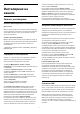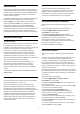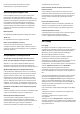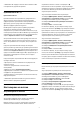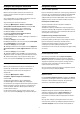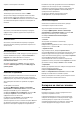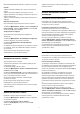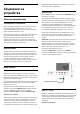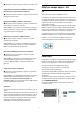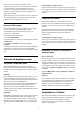User Guide
Table Of Contents
- Съдържание
- 1 Начален екран
- 2 Монтаж
- 3 Дистанционно управление
- 4 Включване и изключване
- 5 Канали
- 6 Инсталиране на канали
- 7 Свързване на устройства
- 8 Свържете вашия Android TV
- 9 Приложения
- 10 Интернет
- 11 Бързо меню
- 12 Източници
- 13 Мрежи
- 14 Настройки
- 15 Видео, снимки и музика
- 16 ТВ справочник
- 17 Запис и поставяне на пауза на телевизора
- 18 Смартфони и таблети
- 19 Игри
- 20 Ambilight
- 21 Топ избор
- 22 Freeview Play
- 23 Netflix
- 24 Alexa
- 25 Софтуер
- 26 Спецификации
- 27 Помощ и поддръжка
- 28 Безопасност и поддръжка
- 29 Условия за ползване
- 30 Авторски права
- 31 Отказ от отговорност относно услуги и/или софтуер, предлагани от трети страни
- Индекс
* Забележка: HD+ OpApp е налично само за абонат на HD+
и настройката за държава е Германия.
Приложението M7 TV
Приложението M7 TV
Приложението M7 TV* е приложение, предоставено от
абонатите на M7, което може да стартира виртуален
цифров приемник. Приложението има приложенията и
функциите, до които преди това е бил необходим
физически цифров приемник за достъп.
Необходима е интернет връзка и трябва да приемете
условията на ползване на Philips, политиката за
поверителност и условията на ползване на Smart TV, за да
инсталирате приложението M7 TV. Можете да инсталирате
приложението, като използвате екрана с приложения или
опцията Търсене на сателит в менюто Настройки.
Ако приложението M7 TV не може да бъде изтеглено или
инсталирано, можете да опитате да изтеглите отново по-
късно. Ако проблемът не се отстрани, моля, свържете се с
M7.
След като приложението M7 TV бъде инсталирано
успешно, можете да започнете да приемате допълнителни
търговски канали с HD и UHD качество. Моля, превключете
източника на Гледане на сателит след инсталацията. Ако и
преди сте използвали CAM модул за M7, продължете да го
използвате за декодиране на сигнала, когато гледате
сателитен канал.
След инсталиране на приложението M7 TV някои функции
ще бъдат засегнати.
• Функциите за запис и напомняне не са разрешени за
сателитни канали.
• Списъкът с предпочитани е наличен само в
Антена/Кабел.
• Изборът на канал, телевизионна програма и
информацията за каналите са заменени от потребителския
интерфейс на ТВ приложението
• Преименуването и клонирането на сателитни канали ще
бъде дезактивирано.
* Забележка: Приложението M7 TV е достъпно само за
абонати на M7 в определени държави.
6.2
Инсталиране на антена
Актуализиране на канали
Автоматична актуализация на каналите
Ако приемате цифрови канали, можете да зададете
телевизорът автоматично да ги актуализира.
Веднъж дневно, в 7 сутринта, телевизорът актуализира
каналите и запазва новите канали. Новите канали се
съхраняват в Списъка с канали и се маркират с .
Каналите без сигнал се премахват. За да актуализира
автоматично каналите, телевизорът трябва да е в режим
на готовност. Можете да изключите Автоматичната
актуализация на каналите.
За да изключите автоматичната актуализация…
1 - Изберете Настройки > Канали > Инсталация
антена/кабел или Инсталация антена и натиснете OK.
2 - Въведете вашия PIN код, ако е необходимо.
3 - Изберете Автоматична актуализация на каналите и
натиснете OK.
4 - Изберете Изкл. и натиснете OK.
5 - Натиснете (ляво), за да се върнете назад с една
стъпка, или натиснете Назад, за да затворите менюто.
При намиране на нови канали или актуализиране или
премахване на канали, при стартирането на телевизора се
показва съобщение. За да не се показва то при всяка
актуализация на канал, можете да го изключите.
За да изключите съобщението…
1 - Изберете Настройки > Канали > Инсталация
антена/кабел или Инсталация антена и натиснете OK.
2 - Въведете вашия PIN код, ако е необходимо.
3 - Изберете Съобщение за актуализация на канал и
натиснете OK.
4 - Изберете Изкл. и натиснете OK.
5 - Натиснете (ляво), за да се върнете назад с една
стъпка, или натиснете Назад, за да затворите менюто.
В някои страни Автоматичната актуализация на каналите
се прави, докато гледате телевизия или във всеки момент,
когато телевизорът е в режим на готовност.
Ръчна актуализация на каналите
Винаги можете да стартирате актуализация на каналите
сами.
За да стартирате актуализация на каналите ръчно…
1 - Изберете Настройки > Канали > Инсталация
антена/кабел или Инсталация антена и натиснете OK.
2 - Въведете вашия PIN код, ако е необходимо.
3 - Изберете Търсене на канали и натиснете OK.
4 - Изберете Старт и натиснете OK.
5 - Изберете Актуализиране на цифровите канали,
изберете Напред и натиснете OK.
6 - Изберете Старт и натиснете OK, за да актуализирате
цифровите канали. Това може да отнеме няколко минути.
7 - Натиснете (ляво), за да се върнете назад с една
стъпка, или натиснете Назад, за да затворите менюто.
24